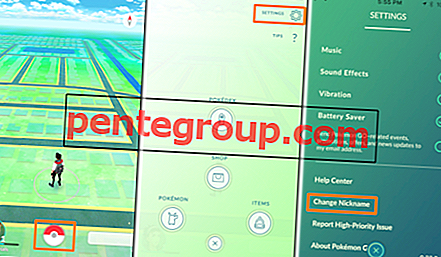L'application Notes est l'une des applications de productivité les plus utiles pour les utilisateurs d'iPhone et d'iPad. Mais cette application ne confère pas son excellence à Apple Watch. Et par conséquent, les utilisateurs de montres doivent compter sur Evernote, ce qui donne à l'application Notes une bonne course pour leur argent. Même si vous avez téléchargé Evernote sur votre montre, vous devez avoir une compréhension approfondie de la façon de l'utiliser sur Apple Watch.
Vous pouvez utiliser votre voix ou votre doigt pour créer des notes sur Evernote. Gribouiller des textes sur le petit écran de l'Apple Watch peut être un défi pour les utilisateurs aux doigts tronqués. Pour ces utilisateurs, une commande vocale est un moyen plus utile d'utiliser Evernote sur Apple Watch.
Comment utiliser Evernote sur Apple Watch
Navigation Rapide:
- Comment créer du texte et des notes vocales dans Evernote sur Apple Watch
- Créer une note vocale
- Créer une note textuelle
- Comment définir un rappel sur les notes Evernote pour Apple Watch
Points à considérer:
- Votre appareil iOS doit exécuter iOS 10 ou une version ultérieure.
- Téléchargez la dernière version d'Evernote.
- Connectez-vous au compte Evernote sur votre iPhone.
- Activez le Bluetooth et conservez votre Apple Watch couplée à votre iPhone.
- La version actuelle d'Evernote ne prend pas en charge les notes professionnelles et les blocs-notes.
- Prise en charge linguistique: anglais, français, allemand, italien, japonais, polonais, russe, espagnol, suédois, catalan, tchèque, danois, finnois, croate, indonésien, coréen, malais, néerlandais, portugais brésilien, portugais, roumain, thaï, turc, Vietnamien, chinois simplifié, chinois traditionnel.
Tout d'abord, téléchargez l'application Evernote sur votre Apple Watch.
Étape 1. Ouvrez l' application Watch sur votre iPhone. puis appuyez sur l' icône Rechercher dans le menu inférieur.

Étape 2. Trouvez Evernote et téléchargez.

Étape 3. Ensuite, appuyez sur l' icône Ma montre dans le même menu inférieur. → Tapez sur le bouton INSTALLER à côté d'Evernote.

L'application sera installée sur votre Apple Watch.
Comment créer du texte et des notes vocales sur Evernote à partir d'Apple Watch
Créer une note vocale
Étape 1. Sur votre Apple Watch, appuyez sur Digital Crown pour afficher toutes les applications, puis appuyez sur Evernote.
Étape 2. Appuyez maintenant sur cette icône verte plus (+).
Cela activera le mode d'enregistrement sur votre Apple Watch.
Étape 3. Tout d'abord, prononcez le titre de votre note, puis appuyez sur le bouton Terminé .

Étape 4. Ensuite, appuyez sur la deuxième ligne et vous pouvez dicter le contenu à stocker dans la note que vous venez de créer, puis appuyez sur Terminé.
Étape # 5. Enfin, appuyez sur le bouton Enregistrer pour enregistrer la note.

Créer une note textuelle
Créer des notes textuelles sur votre montre intelligente est une tâche intimidante car vous devez griffonner chaque lettre sur le petit écran de votre Apple Watch. Cependant, si vous n'êtes pas sûr de votre prononciation ou si vous avez une grenouille dans la gorge, vous pouvez utiliser cette méthode pour utiliser Evernote pour Apple Watch.
Étape 1. Lancez Evernote sur votre Apple Watch → Appuyez sur l' icône verte plus (+).
Étape 2. Lorsque l'application vous montre le mode d'enregistrement, appuyez sur le bouton Annuler dans le coin supérieur gauche.

Vous pouvez maintenant voir deux options sur votre écran de montre: Titre et Corps.
Étape 3. Appuyez sur Titre.
Deux icônes apparaissent sur votre écran de montre: Microphone et Scribble.
Étape 4. Appuyez sur l' icône Scribble (pointillé A et un poing avec un index bien en vue). Maintenant, griffonnez le titre de la note que vous souhaitez créer.
Étape # 5. Après avoir entré le titre, appuyez sur le bouton Terminé .

Étape # 6. Pour créer un corps, vous devez utiliser le microphone et dicter le texte.
Après avoir dicté du texte, appuyez sur le bouton Enregistrer pour créer une note.

L'un des inconvénients des notes dans Evernote est que l'application ne vous permet pas de supprimer les notes que vous avez créées.
Comment définir un rappel sur les notes Evernote pour Apple Watch
Étape 1. Ouvrez Evernote sur votre Apple Watch → Appuyez sur cette icône verte plus (+).
Étape 2. Lorsque votre montre affiche le mode d'enregistrement, prononcez le titre d'un rappel que vous souhaitez définir → Appuyez sur Terminé.

Étape 3. Ensuite, appuyez sur l' icône de rappel (regardez l'horloge avant le bouton Enregistrer).
Avant cela, vous pouvez ajouter une description à votre rappel. À cet effet, vous pouvez appuyer sur la ligne sous le titre du rappel. Il vous sera demandé d'enregistrer la description du rappel.
Étape 4. Lorsque vous appuyez sur l' icône de rappel, l'application vous montre certaines options: ce soir, demain, la semaine prochaine, le mois prochain et autre.
Étape # 5. Enfin, appuyez sur le bouton Enregistrer pour créer un rappel.

Si vous sélectionnez Autre, l'application vous donne des minutes, des heures, des jours et des mois après lesquels le rappel se déclenchera. C'est délicat, alors soyez prudent lors de la configuration d'un rappel. Votre erreur peut gâcher vos projets pour la journée, la semaine ou le mois.

Lorsque Evernote vous envoie une notification sur votre montre, vous pouvez y agir. L'application vous offre trois options: Marquer comme terminé, Répéter et Afficher.
Vous pouvez vérifier vos rappels et vos notes depuis l'écran d'accueil de l'application Evernote. De plus, vous pouvez également consulter ces rappels et notes depuis l'application iPhone Evernote.
Ce sont tous des amis!
En résumé…
L'utilisation d'Evernote sur Apple Watch a certaines limites, mais elle est très utile lorsque vous êtes au milieu de quelque chose. Vous pouvez noter rapidement vos idées lorsque votre iPhone ou iPad n'est pas à portée de main.
Vous pouvez également vous référer:
- Meilleures applications de prise de notes pour iPad Pro et Apple Pencil en 2019
- Meilleures applications de productivité Apple Watch
- Meilleures applications Apple Watch: un aperçu de la spécialité optimale
- Meilleures alternatives Evernote pour iPhone et iPad
Comment aimeriez-vous utiliser Evernote pour Apple Watch? Partagez vos commentaires avec nous sur Facebook, Twitter et Telegram. Assurez-vous également de télécharger notre application pour explorer d'autres didacticiels sur Apple Watch et iPhone.